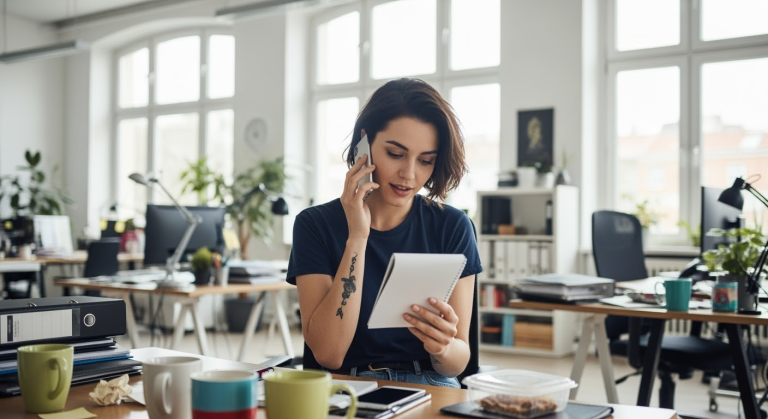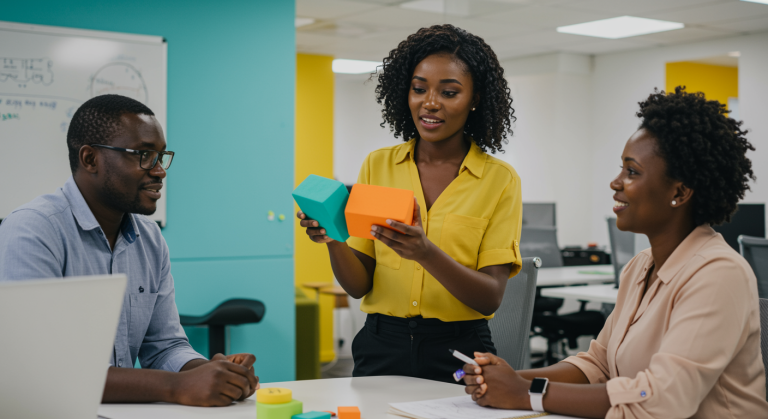Maßgeschneiderte Lösungen: Zoho-Apps clever kombinieren und externe APIs für komplexe Prozesse nutzen
Du nutzt Zoho und stehst vor der Herausforderung, sehr spezifische oder komplexe Geschäftsprozesse abzubilden, die über die Standardfunktionen hinauszugehen scheinen? Viele Zoho-Anwender kennen das: Die einzelnen Apps sind mächtig, aber das wahre Potenzial entfaltet sich oft erst im intelligenten Zusammenspiel – sowohl innerhalb des Zoho-Ökosystems als auch durch die Anbindung externer Dienste. Dieser Artikel zeigt Dir praxisnah, wie Du durch die Kombination von Zoho-Anwendungen und die Nutzung von APIs, beispielsweise für die Angebotsautomatisierung oder Datenmigration, echten Mehrwert schaffst und Deine Effizienz steigerst.
Die typische Herausforderung besteht oft darin, stark individualisierte Dokumente, wie komplexe Angebote für unterschiedliche Produktlinien (z.B. Softwarelösungen und technische Geräte), zu generieren oder Daten aus Altsystemen sauber und effizient in die Zoho-Welt zu überführen. Genau hier setzen wir an und zeigen Dir Lösungswege auf.
Praxisbeispiel: Von komplexen Angebotsvorlagen und Datenmigration
Stell Dir vor, Dein Unternehmen vertreibt sowohl anspruchsvolle Softwarelösungen, beispielsweise im Bereich Dokumentenmanagement (DMS) oder Enterprise Content Management (ECM), als auch komplexe Multifunktionsgeräte (MFG) mit spezifischen Vertragsmodellen wie Leasing und Seitenpreisen. Bisher wurden Angebote mühsam manuell oder mit externen Tools erstellt, und Kundendaten lagern in einem Altsystem mit einer SQL-Datenbank (z.B. MSSQL).
Die Aufgabe: Wie kannst Du diese unterschiedlichen Angebotstypen effizient und professionell direkt aus Zoho CRM erstellen? Und wie migrierst Du die bestehenden Daten aus dem Altsystem, um eine zentrale Datenbasis in Zoho zu schaffen?
Schritt-für-Schritt Anleitung zur Lösung
Wir gliedern die Lösung in zwei Hauptbereiche: die Erstellung der Angebotsvorlagen und die Datenmigration.
1. Komplexe Angebotsvorlagen in Zoho CRM meistern
Für die Erstellung von Angeboten bietet Zoho CRM grundsätzlich zwei Arten von Vorlagen: Inventarvorlagen und Serienbriefvorlagen.
- Inventarvorlagen: Diese sind eher einfach gehalten, basieren auf HTML und eignen sich für standardisierte, meist einseitige Dokumente. Für unser komplexes Szenario sind sie oft nicht ausreichend flexibel.
- Serienbriefvorlagen (mit Zoho Writer): Dies ist der Weg für anspruchsvolle Layouts. Zoho Writer, das Textverarbeitungsprogramm der Zoho Suite, ermöglicht Dir die Gestaltung detaillierter Vorlagen mit dynamischen Feldern (Serienbrieffelder) aus dem CRM.
Schritt 1: Grundstruktur der Vorlage in Zoho Writer anlegen
Erstelle eine neue Serienbriefvorlage im Zoho CRM (z.B. im Modul „Angebote“). Diese öffnet sich in Zoho Writer. Hier kannst Du Dein Basislayout mit Kopf- und Fußzeilen, Logos und statischen Textblöcken gestalten. Nutze Tabellen für eine präzise Positionierung von Elementen, falls nötig.
Schritt 2: Dynamische Felder und Subformulare einbinden
Füge Serienbrieffelder für Kundendaten (Anschrift, Ansprechpartner etc.) und Angebotsdetails ein. Für die Produktpositionen nutzt Du die „Subformular“-Felder. Diese werden als Tabellen im Angebot dargestellt und passen sich dynamisch der Anzahl der Positionen an.
<!-- Beispielhafte Darstellung von Serienbrieffeldern in der Writer-UI (konzeptionell) -->
Sehr geehrte/r ${Angebote.Kontaktperson - Anrede} ${Angebote.Kontaktperson - Nachname},
vielen Dank für Ihre Anfrage. Anbei erhalten Sie Ihr individuelles Angebot:
${Angebote.Angebotsnr}
<!-- Subformular für Produktpositionen -->
${Angebote.Produkt Details}
${Produkt Details.Produktname} | ${Produkt Details.Menge} | ${Produkt Details.Listenpreis} | ${Produkt Details.Gesamt}
${Angebote.Produkt Details}
Wichtig: Bei sehr komplexen Anforderungen, wie Freitextblöcken zwischen verschiedenen Produktgruppen oder aufwendigen grafischen Gestaltungen, stößt man auch mit Zoho Writer an Grenzen. Eine Vereinfachung, wie das Hinterlegen von Stellplatzinformationen als Notiz im Artikel anstatt einer separaten, komplexen Tabelle, kann hier sinnvoll sein.
Schritt 3: Unterschiedliche Angebotstypen mit Layouts im CRM abbilden
Da sich Angebote für Software (z.B. DMS-Lizenzen und Dienstleistungen) und Multifunktionsgeräte (mit Leasingfaktoren, Seitenpreisen) stark unterscheiden, ist es ratsam, im Zoho CRM mit unterschiedlichen Layouts im Angebotsmodul zu arbeiten.
- Layout „Standard/Software“: Für die eher klassischen Angebote.
- Layout „Multifunktionsgeräte“: Dieses Layout erhält zusätzliche Felder, die spezifisch für MFGs benötigt werden, z.B. für Leasinglaufzeit, Leasingfaktor, inkludierte Seitenvolumina (S/W, Farbe), Klickpreise etc.
Du kannst dann pro Layout eine eigene Zoho Writer-Vorlage erstellen und zuweisen. Für sehr komplexe Preisberechnungen (Configure, Price, Quote – CPQ) könnte man auch über den Einsatz spezialisierter CPQ-Lösungen oder eine Eigenentwicklung mit Zoho Creator nachdenken, die dann via API angebunden wird.
Schritt 4: Externe Logik und APIs einbinden (Beispiel OpenAI)
Manchmal benötigst Du Unterstützung bei der Texterstellung oder möchtest intelligente Vorschläge direkt im Angebotsprozess. Hier kommt die Anbindung externer APIs ins Spiel. Ein Beispiel wäre die Nutzung von OpenAI zur Generierung von Produktbeschreibungen oder Zusammenfassungen.
Du könntest einen Button in Dein CRM-Layout einfügen, der eine Deluge Custom Function auslöst. Diese Funktion ruft die OpenAI API auf.
// Deluge Custom Function: Call OpenAI API (vereinfacht)
// HINWEIS: API-Keys sicher in Zoho Connections speichern!
public void getOpenAiSuggestion(long angebotId, string promptText)
{
// Angebot laden, um ggf. Kontext zu erhalten
angebotDetails = zoho.crm.getRecordById("Deals", angebotId); // "Deals" oder dein Angebotsmodul-API-Name
apiKey = zoho.connect.getConnector("openai_connection_name").get("apikey"); // Sicher aus Connections holen
apiUrl = "https://api.openai.com/v1/chat/completions"; // oder anderer passender Endpoint
headersMap = Map();
headersMap.put("Authorization", "Bearer " + apiKey);
headersMap.put("Content-Type", "application/json");
// Body gemäß OpenAI API Spezifikation aufbauen
// Beispiel für Chat Completions API
messagesList = List();
systemMessage = Map();
systemMessage.put("role", "system");
systemMessage.put("content", "Du bist ein hilfreicher Assistent für Angebotstexte.");
messagesList.add(systemMessage);
userMessage = Map();
userMessage.put("role", "user");
userMessage.put("content", promptText); // Der eigentliche Prompt
messagesList.add(userMessage);
paramsMap = Map();
paramsMap.put("model", "gpt-3.5-turbo"); // oder "gpt-4" etc.
paramsMap.put("messages", messagesList);
paramsMap.put("max_tokens", 200);
try
{
response = invokeurl
[
url: apiUrl
type: POST
headers: headersMap
parameters: paramsMap.toString()
detailed: true // Um auch Status Code etc. zu bekommen
];
info "OpenAI API Response: " + response;
if(response.get("responsecode") == 200)
{
responseText = response.get("responsebody");
jsonResponse = responseText.toJSON();
// OpenAI Antwort verarbeiten, z.B. den generierten Text extrahieren
// Angenommen, der Text ist in choices[0].message.content
generatedText = jsonResponse.get("choices").get(0).get("message").get("content");
// Generierten Text in ein CRM Feld schreiben (Beispiel)
updateMap = Map();
updateMap.put("Beschreibung_KI_Vorschlag", generatedText); // API-Name des Zielfeldes
updateResponse = zoho.crm.updateRecord("Deals", angebotId, updateMap);
info "CRM Update Response: " + updateResponse;
}
else
{
info "Error calling OpenAI: " + response.get("responsebody");
}
}
catch (e)
{
info "Exception during OpenAI call: " + e;
}
}
Dieser Button könnte dann z.B. einen Textbaustein für ein bestimmtes DMS-Szenario („DATEV-Anbindung“, „E-Mail-Archivierung“) vorschlagen oder eine lange technische Beschreibung zusammenfassen.
Webhooks für externe Kalkulationen: Für extrem komplexe, externe Kalkulationslogiken (z.B. spezielle Leasing-Szenarien, die nicht direkt in Zoho abbildbar sind) könntest Du auch Webhooks nutzen. Bei einer bestimmten Aktion im CRM (z.B. Speichern eines Angebots mit Status „Kalkulation anfordern“) wird ein Webhook an einen externen Service gesendet. Dieser führt die Kalkulation durch und schreibt die Ergebnisse via Zoho CRM API zurück ins Angebot.
2. Datenmigration aus Altsystemen mit Zoho DataPrep
Die Migration von Daten aus einem Altsystem (hier „Officeware“ mit einer MSSQL-Datenbank) ist ein kritischer Schritt. Zoho DataPrep ist hierfür ein sehr mächtiges Werkzeug.
Schritt 1: Verbindung zur Datenquelle herstellen
Wenn Deine MSSQL-Datenbank in der Cloud gehostet wird und von außen erreichbar ist, kannst Du in Zoho DataPrep eine direkte Verbindung über „Other Cloud Services“ oder spezifische Datenbankkonnektoren herstellen. Du benötigst dazu die Zugangsdaten (Serveradresse, Port, Datenbankname, Benutzer, Passwort).
Sollte die Datenbank lokal (on-premise) und nicht direkt aus dem Internet erreichbar sein, kommt die Zoho Data Bridge ins Spiel. Diese Software installierst Du auf einem Rechner in Deinem lokalen Netzwerk, der Zugriff auf die SQL-Datenbank hat. Die Data Bridge agiert dann als Vermittler zwischen Deiner lokalen Datenbank und Zoho DataPrep in der Cloud.
Schritt 2: Daten auswählen und transformieren
Nach erfolgreicher Verbindung siehst Du die Tabellen Deiner Altdatenbank in Zoho DataPrep. Du kannst nun die relevanten Tabellen und Spalten auswählen.
Zoho DataPrep bietet umfangreiche Funktionen zur Datenbereinigung und -transformation:
- Umbenennen von Spalten
- Ändern von Datentypen
- Zusammenführen oder Aufteilen von Spalten
- Entfernen von Duplikaten
- Anwenden von Formeln und Regeln zur Datenbereinigung
- Erstellen von Joins zwischen Tabellen
Dieser Schritt ist entscheidend für eine hohe Datenqualität im Zielsystem Zoho CRM.
Schritt 3: Datenziel definieren und Exportieren
Als Datenziel wählst Du Zoho CRM und das entsprechende Modul (z.B. Kontakte, Firmen, Angebote). Du musst die Spalten aus Deiner Datenquelle den Feldern im CRM-Modul zuordnen (Mapping). Zoho DataPrep unterstützt Dich dabei mit Vorschlägen.
Führe zunächst Testmigrationen mit kleinen Datenmengen durch, bevor Du den vollständigen Datensatz migrierst.
Tipps und Best Practices
- Iteratives Vorgehen: Starte mit einer einfachen Vorlage oder einem kleinen Datenset und erweitere die Komplexität schrittweise.
- Layouts im CRM gezielt einsetzen: Nutze verschiedene Layouts im Zoho CRM, um unterschiedliche Informationsbedürfnisse für verschiedene Angebotstypen oder Prozesse abzubilden. Halte die Anzahl der Layouts aber überschaubar.
- Sicherheit von API-Keys: Speichere API-Schlüssel (z.B. für OpenAI) niemals direkt im Code, sondern nutze die „Connections“ (Verbindungen) in Zoho, um sie sicher zu verwalten.
- Grenzen von Zoho Writer kennen: Für extrem komplexe Layouts, die über die Fähigkeiten eines Textverarbeitungsprogramms hinausgehen, müssen eventuell Kompromisse im Design oder alternative Lösungsansätze (z.B. Anhängen separater PDFs) gefunden werden.
- Datenqualität bei Migration: Investiere ausreichend Zeit in die Datenbereinigung und -transformation in Zoho DataPrep. Fehlerhafte oder inkonsistente Daten im Altsystem können sonst zu Problemen im neuen System führen.
- Zoho Flow für erweiterte Automatisierung: Für komplexere Automatisierungsketten, die mehrere Apps (Zoho oder Drittanbieter) und bedingte Logik umfassen, ist Zoho Flow ein mächtiges Werkzeug. Es kann z.B. nach einer erfolgreichen Datenmigration oder bei der Erstellung eines Angebots Folgeaktionen auslösen.
Zusätzliche Hinweise
Das Zoho-Ökosystem bietet noch viele weitere Möglichkeiten zur Optimierung Deiner Prozesse:
- Zoho Analytics: Nach der Datenmigration und bei laufender Nutzung kannst Du mit Zoho Analytics aussagekräftige Berichte und Dashboards erstellen, z.B. über Angebotserfolgsquoten, Verkaufstrends nach Produktkategorie etc.
- Zoho Projects: Für die Planung und Durchführung komplexer Implementierungs- oder Migrationsprojekte.
- Zoho Books / Zoho Invoice: Sobald Angebote angenommen werden, können die Daten nahtlos an die Buchhaltungslösungen von Zoho übergeben werden.
- Zoho One: Wenn Du viele verschiedene Zoho-Anwendungen nutzt, bietet Zoho One ein umfassendes Paket, das die Integration und Verwaltung vereinfacht.
Fazit
Die Kombination verschiedener Zoho-Apps wie Zoho CRM, Zoho Writer und Zoho DataPrep, gepaart mit der strategischen Nutzung von CRM-Layouts und der Anbindung externer APIs (z.B. OpenAI), ermöglicht Dir die Abbildung auch sehr komplexer und individueller Geschäftsprozesse. Du bist nicht auf die Standardfunktionen beschränkt, sondern kannst Dir eine maßgeschneiderte Lösung bauen, die exakt auf Deine Bedürfnisse zugeschnitten ist. Die gezeigten Beispiele für Angebotsautomatisierung und Datenmigration demonstrieren, wie Du durch clevere Integrationen echte Effizienzgewinne erzielst und die Leistungsfähigkeit Deiner Zoho-Umgebung voll ausschöpfst.
Verwendete Zoho Apps (primär):
- Zoho CRM
- Zoho Writer
- Zoho DataPrep
- (Potenziell: Zoho Flow, Zoho Creator)